Czarny ekran, gdy laptop jest włączony na przyczynę i rozwiązanie

- 1541
- 127
- Wiara Kita
Kiedy włączysz laptopa i zobaczysz tylko ciemny ekran, może to powodować niepokój i pytania. Jaki jest problem? Co to spowodowało? A co jest jeszcze ważniejsze, jak to naprawić? Ten artykuł ma na celu pomóc w zrozumieniu powodów, dla których ekran laptopa pozostaje czarny podczas włączania, a także oferować możliwe rozwiązania tego wspólnego problemu. Razem dowiemy się, jak poradzić sobie z tym nieprzyjemnym zjawiskiem i zwrócimy laptopa do normalnej pracy.

Możliwe przyczyny pojawienia się czarnego ekranu na laptopie
Czarny ekran podczas włączania laptopa jest częstym problemem, z którym każdy użytkownik może spotkać. Może to być spowodowane wieloma różnymi przyczynami, zaczynając od awarii sprzętowych, gdy wymagana jest wymiana komponentów i kończy się błędami w oprogramowaniu. Zrozumienie przyczyn tego zjawiska jest pierwszym krokiem do rozwiązania problemu.
Problemy ze sprzętem
Obejmuje to nieprawidłowe funkcje różnych fizycznych elementów laptopa. Może to wynikać z uszkodzenia ekranu, karty graficznej, pamięci RAM, płyty głównej, a nawet baterii. Na przykład, jeśli karta graficzna nie działa poprawnie, ekran może nie uzyskać niezbędnego sygnału i pozostać czarny. Podobny problem może spowodować uszkodzenie złączy, kabli lub kontrolerów mocy.

Problemy z oprogramowaniem
Problemy programowe mogą również powodować wygląd czarnego ekranu na laptopie. Na przykład mogą to być awarie systemu operacyjnego, błędów sterownika, problemów z ładowarką lub wirusami. Kierowcy, którzy kontrolują działanie ekranu, mogą być zainstalowane nieprawidłowo lub całkowicie nieobecni. Oprogramowanie wirusowe z kolei może uszkodzić pliki systemowe lub powodować zakłócenia w obsłudze systemu operacyjnego, co doprowadzi do czarnego ekranu.
BIOS i błędy postu
BIOS to główny system wejściowy, który kontroluje sprzęt komputerowy. Wykonuje wiele funkcji, w tym kontrola początkowego sprzętu, gdy laptop jest włączony (słupek). BIOS lub błędy postu mogą być powodem, dla którego ekran pozostaje czarny, gdy laptop jest włączony. Na przykład niepoprawna konfiguracja BIOS lub awaria po postu może prowadzić do faktu, że sprzęt nie będzie w stanie poprawnie zainicjować, a ekran pozostanie czarny.
Jakie działania należy podjąć, jeśli ekran laptopa jest czarny
Jeśli masz do czynienia z problemem czarnego ekranu, gdy laptop jest włączony, są to kilka kroków, które można podjąć, aby go rozwiązać.
Bateria i kontrola zasilania
Przede wszystkim upewnij się, że problem nie jest powiązany z zasilaczem. Spróbuj podłączyć laptopa z siecią, upewnij się, że wskaźnik ładowania jest aktywny. Jeśli laptop działa z baterii, spróbuj go naładować lub wymienić baterię, jeśli to możliwe.

Weryfikacja bloków pamięci RAM
Następnym krokiem może być kontrola pamięci RAM. Czasami niepoprawnie zainstalowane lub uszkodzone moduły pamięci mogą powodować problemy podczas ładowania. Spróbuj ponownie zainstalować lub wymienić moduły pamięci, aby wyeliminować ten możliwy powód.

Diagnoza adaptera i wyświetlacza wideo
Jeśli problem nadal nie jest naprawiony, warto sprawdzić adapter wideo i wyświetlacz laptopa. Być może adapter wideo nie powiódł się lub wyświetlacz laptopa jest zepsuty. Spróbuj podłączyć zewnętrzny monitor lub telewizor z laptopem, aby sprawdzić, czy adapter wideo działa.

Ustawienia BIOS Reset
Jeśli ekran jest nadal czarny, możesz spróbować upuścić ustawienia BIOS do fabryki. Można to zrobić, wprowadzając BIOS podczas włączania laptopa (z reguły odbywa się to poprzez naciśnięcie klawiszy F2, F12, Del lub ESC, w zależności od modelu laptopa).
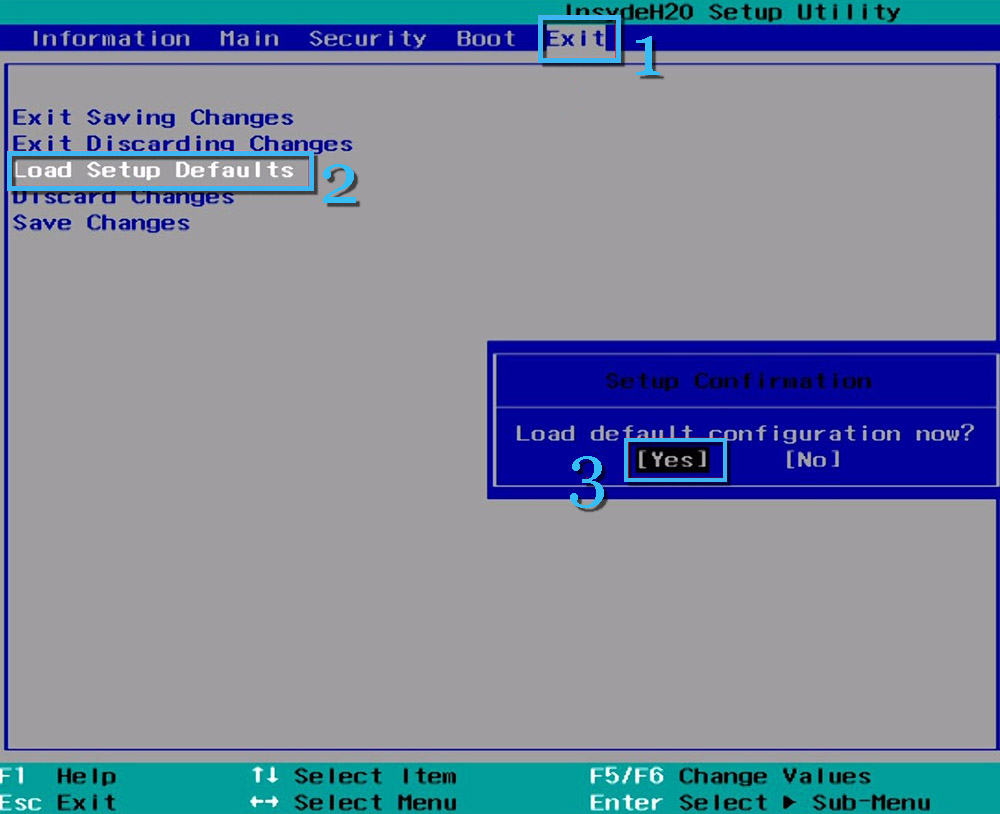
Uruchomienie laptopa w trybie awaryjnym
Jeśli problem nie jest powiązany ze sprzętem, warto spróbować uruchomić laptopa w trybie awaryjnym. W tym trybie ładuje się tylko najbardziej niezbędne sterowniki i usługi, co umożliwia wykluczenie konfliktów sterowników i programów.

Przywrócenie systemu operacyjnego
Jeśli żaden z poprzednich kroków nie pomógł, możesz spróbować przywrócić system operacyjny. Aby to zrobić, możesz potrzebować dysku rozruchowego lub dysku flash z systemem. Jednak wcześniej upewnij się, że masz kopię zapasową ważnych danych.

Usuwanie sprzecznych kierowców
Wreszcie problem może być powiązany z sprzecznymi kierowcami. W trybie awaryjnym możesz spróbować usunąć lub zaktualizować sterowniki, co, jak podejrzewasz, może spowodować konflikt. Może to być sterownik karty graficznej, karta dźwiękowa lub inne urządzenia.
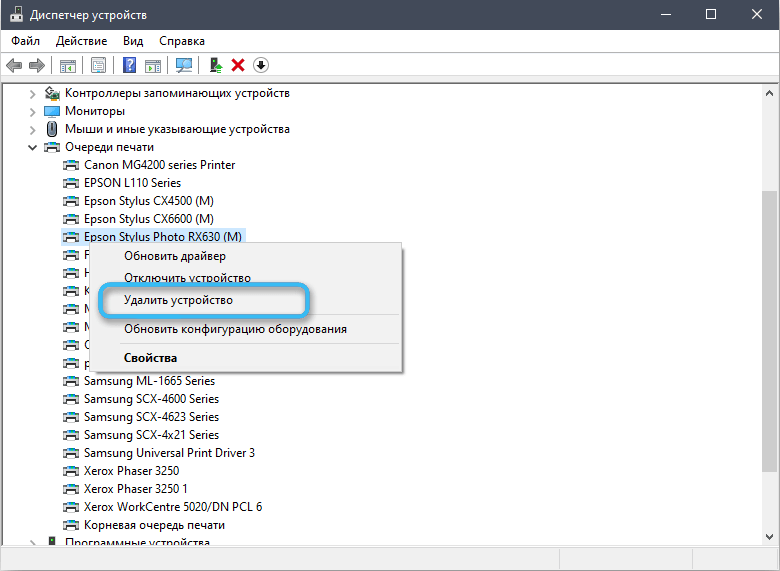
Co zrobić, jeśli problem nie zostanie wyeliminowany
Jeśli wszystkie wcześniej zaproponowane metody nie doprowadziły do rozwiązania problemu z czarnym ekranem, powinieneś przejść do poważniejszych środków.
Korzystanie z postu karty testowej
Post Test Card to wyspecjalizowane narzędzie, które służy do diagnozowania problemów z sprzętem komputerowym. Łączy się z płytą główną i zgłasza błędy, które można następnie użyć do określenia źródła problemu. Ta metoda wymaga pewnej wiedzy i doświadczenia, więc może nie być odpowiednia dla wszystkich użytkowników.

Zastąpienie komponentów
Jeśli problem jest związany z awarią sprzętu, może być konieczne wymienienie jednej lub więcej części zamiennych laptopów. Na przykład, jeśli problem dotyczy płyty głównej lub karty graficznej, wymiana tych komponentów może być jedynym rozwiązaniem. Warto zauważyć, że może to być kosztowna i złożona procedura wymagająca określonych umiejętności.
Odwołanie centrum serwisowego
Jeśli żadna z proponowanych metod nie pomogła w rozwiązaniu problemu, zdecydowanie zaleca się skontaktowanie się z specjalistycznym centrum serwisowym. Techniki profesjonalne będą mogły zdiagnozować i naprawić laptop. W niektórych przypadkach może to być najszybszy i najbardziej niezawodny sposób na wyeliminowanie problemu z czarnym ekranem.

Jak zapobiec problemowi czarnego ekranu w przyszłości
Zapobieganie jest zawsze lepsze niż leczenie, a to stwierdzenie jest prawdziwe i do użycia laptopów. Oto kilka zaleceń, które pomogą zapobiec pojawieniu się czarnego ekranu w przyszłości.
Zalecenia dotyczące właściwego działania laptopa:
- Użyj laptopa na płaskiej i solidnej powierzchni, aby zapewnić dobre cyrkulacja powietrza i zapobiec przegrzaniu.
- Nie narażaj urządzenia z silnymi uderzeniami i upadkami, ponieważ może to uszkodzić wewnętrzne elementy.
- Unikaj kontaktu z wilgocią i płynami, aby uniknąć zwarcia i innych uszkodzeń.
- Jeśli laptop nie jest używany przez długi czas, wyłącz go lub przenieś do trybu uśpienia, aby zapisać ładunek akumulatora i przedłużyć żywotność komponentów.

Wskazówki dotyczące konserwacji i opieki technicznej:
- Regularnie aktualizuj oprogramowanie, w tym system operacyjny i sterowniki, aby zapobiec problemom kompatybilności i innym błędom oprogramowania.
- Regularnie czyść kurz i brud, szczególnie w obszarze otworów wentylacyjnych i systemów chłodzenia.
- Użyj oprogramowania antywirusowego i okresowo sprawdzaj system pod kątem obecności wirusów i złośliwych.
- Regularnie wykonuj kopie zapasowe ważnych danych, aby w przypadku poważnych problemów z częścią laptopa masz drugą kopię plików.

Wniosek
Problem czarnego ekranu podczas włączania laptopa może być spowodowany wieloma powodów, zaczynając od prostych błędów oprogramowania i kończąc na poważnych awariach sprzętowych. Rozważaliśmy różne metody diagnozowania i rozwiązywania tego problemu, które są odpowiednie zarówno dla początkujących użytkowników, jak i bardziej doświadczonych. Jeśli żadna z tych metod pomogła, skontaktowanie się z centrum serwisowym może być najlepszym rozwiązaniem. Pamiętaj, że właściwe działanie i konserwacja pomogą zapobiec wielu problemom z laptopem, w tym czarnym ekranem podczas włączania.
- « 15 niezbędnych i przydatnych programów dla komputera lub laptopa w systemie Windows
- Niezależne oprogramowanie układowe, smartfony i tablety Xiaomi »

